电脑型号:MECHREUO 极光X
软件版本:Cinema 4D 2023.2.1
系统:Windows 11家庭版
在C4D里面,最终渲染动画和预览动画的参数我们应该怎么去设置,经常有新手创作者会在渲染动画上面出现各种各样的问题,有时候渲染的色彩和预览的不一样,有时候模型出现缺漏,有时候分辨率特别低,那我们应该在哪些地方需要注意呢。今天就和大家介绍一下C4D预览动画跟渲染动画不一样怎么办,C4D预览看不到颜色怎么解决的相关内容。
一、C4D预览动画跟渲染动画不一样怎么办
C4D预览动画跟渲染动画不一样,我们首先要去检查预览设置与渲染设置,第一步,我们把预览和最终渲染的设置参数调整到一致。很多情况下预览时为了流畅性会降低不少分辨率,但最终输出渲染时要渲染出的画面清晰的话,我们要去调到比较高的参数。
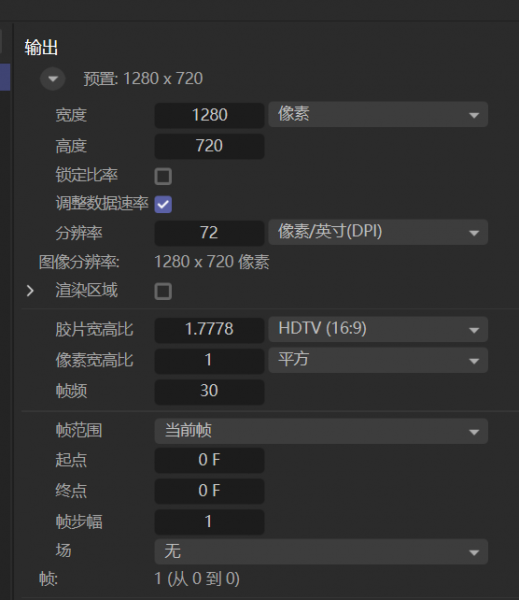
然后是检查渲染设置中的色彩管理选项,让色彩空间、色温、Gamma校正等参数与最终输出要求一致。
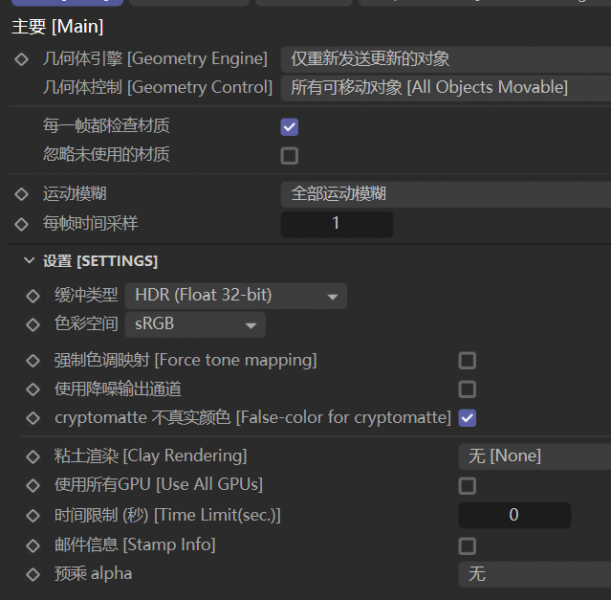
确认好所有材质的属性,预览和最终渲染时都设置成一致的参数,如果有个别材质被设置为不可见,那我们就需要打开。
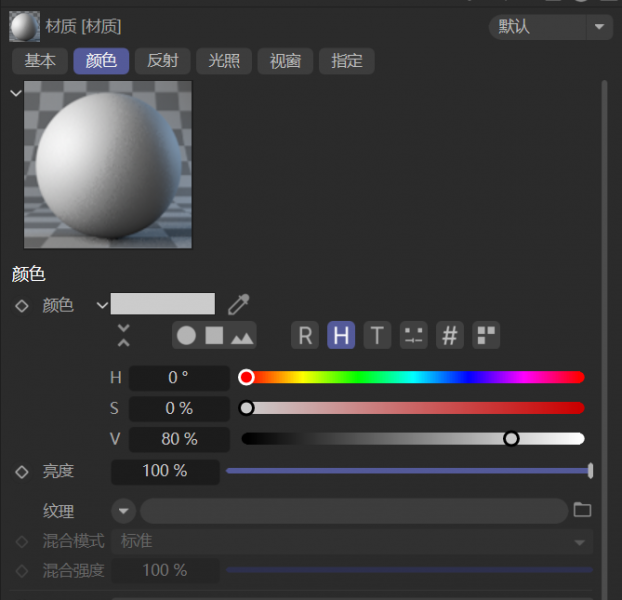
看看渲染设置中的输出格式是否一致,不同的输出格式会具有不同的色彩空间、压缩算法和图像质量设置,像我们静态通常使用JPG格式,动态使用MP4格式,如果使用了外部渲染器如Octane、Redshift等,要确保渲染器设置正确,与C4D兼容。
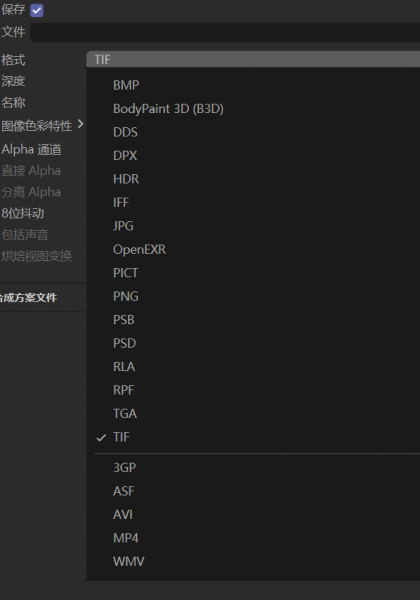
二、C4D预览看不到颜色怎么解决
C4D预览看不到颜色,可能是材质球的设置问题,我们首先进入材质面板,查看颜色通道是不是正常显示,透明度、反射率等参数如果过高的话,可能色彩就不能正常显示了。
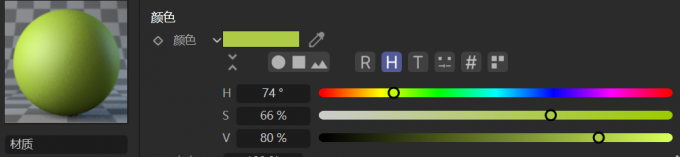
检查材质的贴图文件在预览和渲染时都能正确加载和显示,有时贴图路径错误或文件损坏会导致预览时看不到颜色,我们就要在项目资产检查器里面查找丢失的贴图文件。
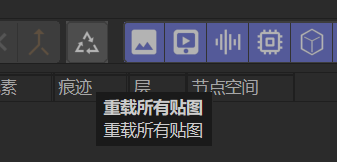
如果场景里面没有照明,渲染就没有颜色,我们要设置一些灯光来给场景照明。
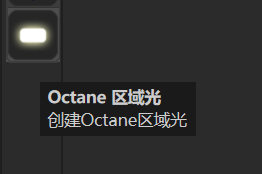
检查是否启用了全局光照的照明模式,如果在标准或者物理渲染器里面,不开启全局光照,颜色就不会显示,我们只能看到一片漆黑。
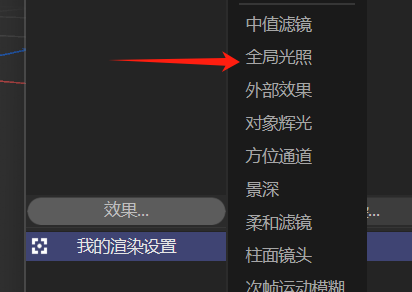
以上就是关于C4D预览动画跟渲染动画不一样怎么办,C4D预览看不到颜色怎么解决的全部内容。需要解决C4D预览动画与渲染动画不一致以及预览看不到颜色的问题,我们需要从多个方面入手,仔细检查调整好各种设置和参数,可能一些小参数就会导致最终的渲染出现严重的问题。通过本文的介绍,我们知道了C4D预览动画跟渲染动画不一样怎么办,C4D预览看不到颜色怎么解决的方法。

